雨林木风ghost win732位系统流行,很多网友都纷纷下载安装了雨林木风ghost win7系统了,因为雨林木风ghost win7运行稳定,兼容性好,系统功能性能增强,运行效率高,系统运行安全,是我们玩LOL必备的系统了,助你超神和拿五杀。现在就让小编教教你怎么安装雨林木风ghost win732位系统。
1、打开下载的系统镜像文件,右击选择“解压到Ylmf_Win7 _Ultimate_X86_201407.iso”。如图1所示

雨林木风ghost win732位系统图1
2、双击“setup.exe”.如图2所示

雨林木风ghost win732位系统图2
3、点击“安装WIN7 X86系统第一硬盘分区”。如图3所示
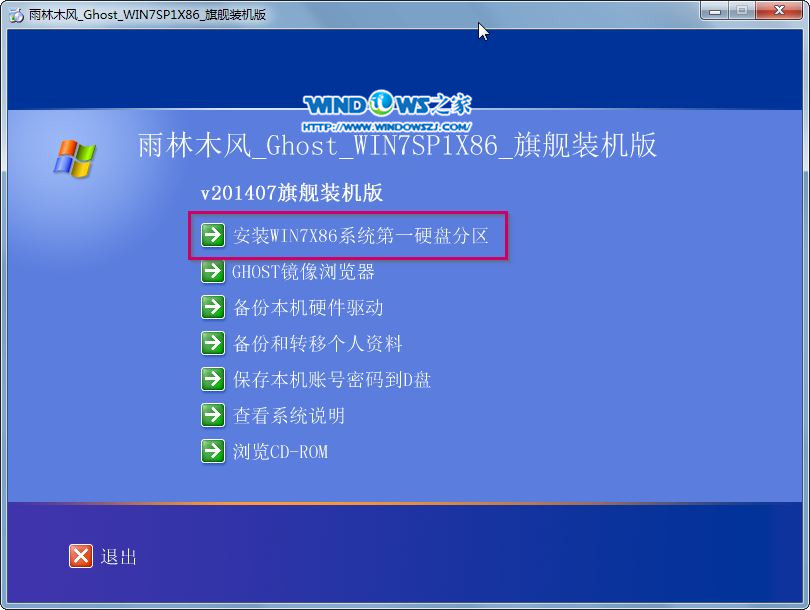
雨林木风ghost win732位系统图3
4、选择“安装”,点击“打开”之后选择映像文件(扩展名为.iso),最后选择“确定”。如图4所示

雨林木风ghost win732位系统图4
5、选择“是”。如图5所示

雨林木风ghost win732位系统图5
6、之后会是这样一个进度条,如图6所示

雨林木风ghost win732位系统图6
7、等到100%就会弹出这个画面,如图7所示

雨林木风ghost win732位系统图7
8、初始化,如图8所示
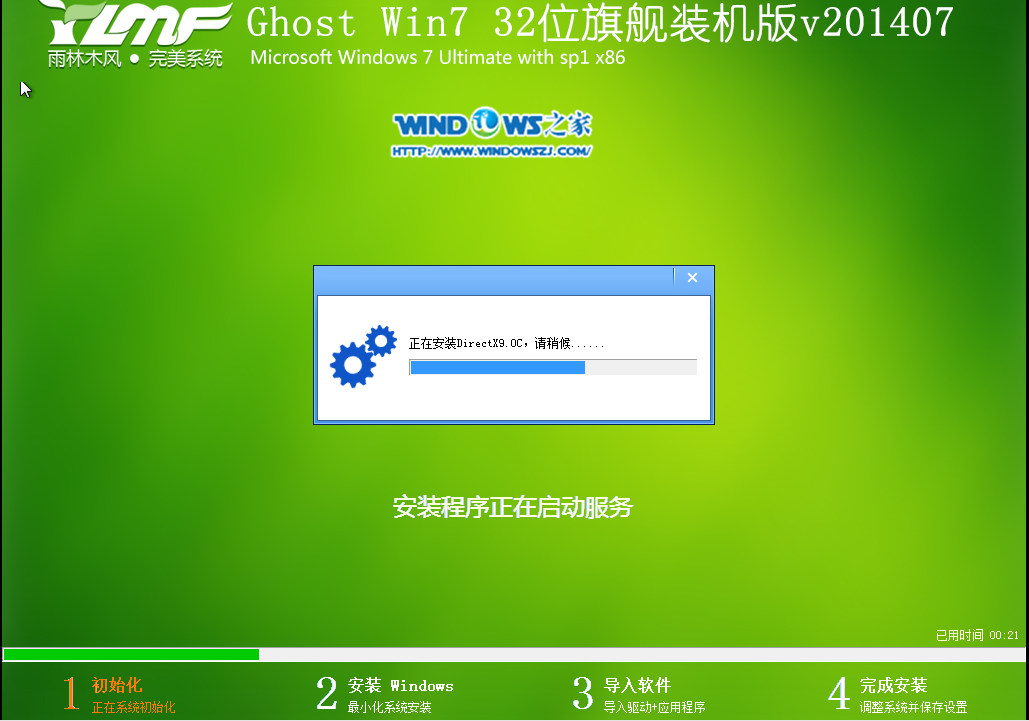
雨林木风ghost win732位系统图8
9、安装,如图9所示

雨林木风ghost win732位系统图9
10、导入软件,如图10所示

雨林木风ghost win732位系统图10
11、安装程序正在为首次使用计算机做准备—安装程序正在检查视频性能。如图11、图12所示
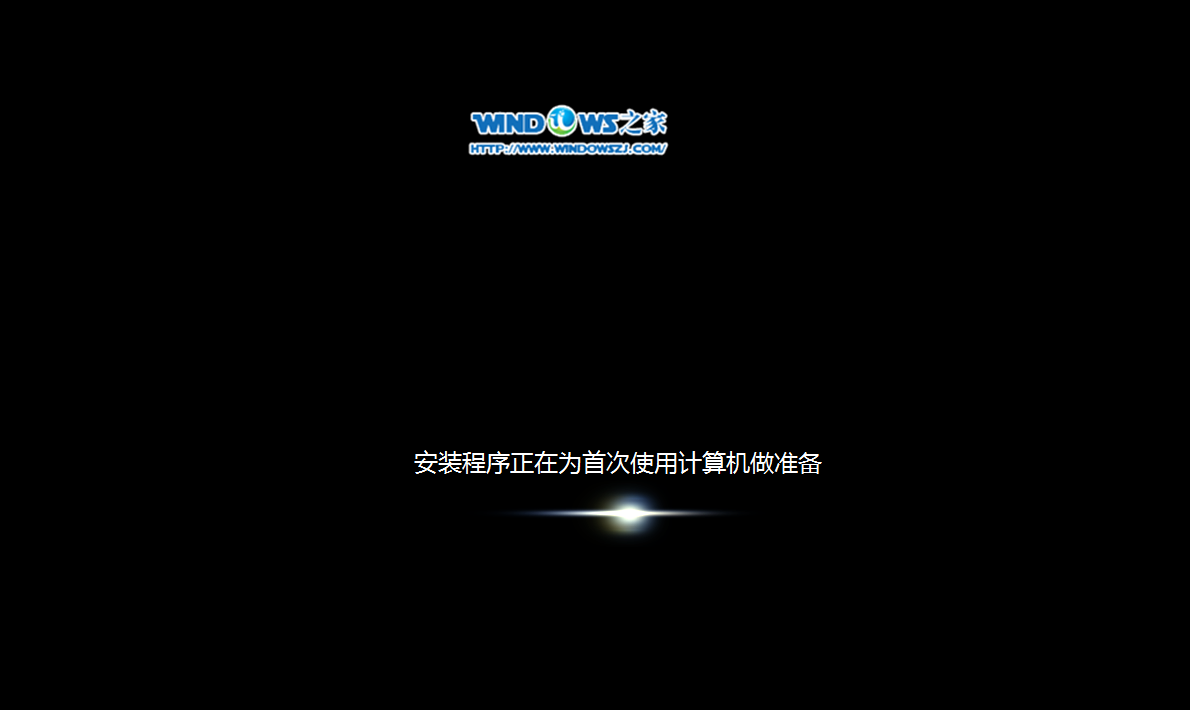
雨林木风ghost win732位系统图11

雨林木风ghost win732位系统图12
12、出现这个画面,雨林木风win7旗舰版 系统就安装成功了。如图13所示

雨林木风ghost win732位系统图13
以上就是小编给你们超级简单的雨林木风ghost win732位系统安装方法了,现在雨林木风ghost win7那么流行,还在为系统不流畅而烦恼吗?那么就使用雨林木风ghost win732位系统,稳定,运行速度快,帮助你们玩LOL拿五杀!!
点击阅读全文